Konfigurace zásad pro podniková nasazení sady Visual Studio
Pomocí zásad můžete nakonfigurovat určité aspekty chování nasazení a aktualizace sady Visual Studio. Některé z těchto konfigurací jsou specifické pro nainstalovanou instanci sady Visual Studio a některé konfigurace můžou být globální a platí pro všechny instance sady Visual Studio na klientském počítači. Můžete nakonfigurovat následující:
- Pokud uživatelé bez oprávnění správce můžou aktualizovat nebo upravovat Visual Studio
- Měly by se z počítače odebrat nepodporované komponenty.
- Kde jsou nainstalované některé balíčky sdílené s jinými verzemi nebo instancemi
- Kde a zda jsou balíčky uloženy v mezipaměti
- Měly by být povolené aktualizace správce a způsob jejich použití.
- Které aktualizační kanály jsou k dispozici a jak jsou prezentovány klientovi
- Jak se zobrazují nebo nezobrazují oznámení
Nakonfigurujte a nasaďte globální zásady pro celý počítač ve vaší organizaci pomocí katalogu nastavení Microsoft Intune nebo importem sady Visual Studio Správa istrativní šablony (ADMX) do starších nástrojů, jako je editor zásad skupiny. Hodnoty registru můžete také nastavit přímo na klientském počítači. Chování jednotlivých instancí se obvykle řídí pomocí možností příkazového řádku na klientském počítači.
Klíče registru
V registru je několik umístění, kde můžete tyto zásady nastavit. Visual Studio vypadá postupně v následujícím pořadí, abyste zjistili, jestli jsou nastavené nějaké podnikové zásady. Jakmile se zjistí hodnota zásady, zbývající klíče se ignorují.
HKEY_LOCAL_MACHINE\SOFTWARE\Policies\Microsoft\VisualStudio\SetupHKEY_LOCAL_MACHINE\SOFTWARE\Microsoft\VisualStudio\SetupHKEY_LOCAL_MACHINE\SOFTWARE\WOW6432Node\Microsoft\VisualStudio\Setup(v 64bitových operačních systémech)
Některé hodnoty registru se nastaví automaticky při prvním použití, pokud ještě nejsou nastavené. Tento postup zajišťuje, aby následné instalace používaly stejné hodnoty. Tyto hodnoty jsou uloženy ve druhém klíči registru, HKEY_LOCAL_MACHINE\SOFTWARE\Microsoft\VisualStudio\Setup.
Můžete nastavit následující hodnoty registru:
Řízení chování instalace, stahování a aktualizace
Nastavení registru v této části řídí, jak a kde se produkt Visual Studio stáhne a nainstaluje do klientského počítače.
| Název | Typ | Výchozí | Popis |
|---|---|---|---|
AllowStandardUserControl |
REG_DWORD |
0 | Umožňuje uživatelům bez oprávnění správce ručně spravovat instalace sady Visual Studio pomocí uživatelského rozhraní instalačního programu: pokud je nastavená hodnota 1, můžou uživatelé bez oprávnění správce aktualizovat nebo vrátit aktualizaci ručně, aniž by museli zadávat heslo správce. Pokud je nastavená hodnota 2, můžou uživatelé bez oprávnění správce používat všechny funkce v Instalační program pro Visual Studio ručně, včetně úprav a instalace na kartě K dispozici. Standardní uživatelé nemůžou spouštět žádné příkazy Instalační program pro Visual Studio programově pomocí --quiet--passive bez ohledu na to, na co je tato zásada nastavená. Tato zásada vyžaduje, aby byla na klientském počítači nainstalovaná nejnovější verze instalačního programu sady Visual Studio 2022. |
CachePath |
REG_SZ nebo REG_EXPAND_SZ |
%ProgramData% \Microsoft \VisualStudio \Balíčky |
Cesta manifestu balíčku a datové části mezipaměti: Instalační program pro Visual Studio vynucuje limit 50 znaků pro cestu tohoto adresáře mezipaměti úložiště. Další informace najdete v tématu Zakázání nebo přesunutí stránky mezipaměti balíčku. |
KeepDownloadedPayloads |
REG_DWORD |
0 | Zachovat datové části balíčku po instalaci: Zakázáním zásady se odeberou všechny datové části balíčku uložené v mezipaměti pro instanci, kterou opravíte nebo upravíte. Hodnotu můžete kdykoli změnit. Další informace naleznete v tématu Zakázání nebo přesunutí stránky mezipaměti balíčku. |
SharedInstallationPath |
REG_SZ nebo REG_EXPAND_SZ |
%ProgramFiles(x86)% \Microsoft Visual Studio \Sdílené |
Sdílená instalační cesta: adresář, ve kterém jsou nainstalovány některé balíčky sdílené mezi verzemi instancí sady Visual Studio. Hodnotu můžete kdykoli změnit, ale ovlivní to jenom budoucí instalace. Všechny produkty, které jsou již nainstalovány do starého umístění, nesmí být přesunuty nebo nemusí správně fungovat. Instalační program pro Visual Studio vynucuje pro cestu limit 150 znaků. |
BackgroundDownloadDisabled |
REG_DWORD |
0 | Zakažte stahování aktualizací automaticky: pokud je nastavená hodnota 1, nastavení nebude automaticky stahovat aktualizace pro všechny nainstalované produkty sady Visual Studio. Hodnotu můžete kdykoli změnit. |
RemoveOos |
REG_DWORD |
0 | Během aktualizací odeberte komponenty, které jsou mimo podporu: pokud je nastavená hodnota 1, odebere Instalační program pro Visual Studio všechny nainstalované součásti, které byly během všech následných aktualizací převedeny do stavu mimo podporu. Pokud je nastavená hodnota 0 nebo chybí úplně, chování respektuje jiná umístění, removeOos kde je možné toto nastavení nakonfigurovat, například parametr příkazového řádku nebo dialogové okno Aktualizovat Nastavení. Další informace najdete v blogovém příspěvku o odebrání komponent mimo podporu. Tato funkce vyžaduje instalaci instalačního programu sady Visual Studio 2022 verze 17.4 na klientském počítači. |
DisableRollback |
REG_DWORD |
0 | Zakažte možnost vrácení zpět nebo vrácení zpět aktualizace sady Visual Studio: pokud je nastavená hodnota 1, uživatelé nebudou mít přístup k funkci vrácení zpět, což zabrání sadě Visual Studio vrátit nejnovější aktualizaci, která může obsahovat opravu zabezpečení. Pokud je nastavená hodnota 0 nebo chybí úplně, uživatelé budou mít přístup k funkci vrácení zpět v sadě Visual Studio a vrátit zpět aktualizaci a vrátit zpět své instance sady Visual Studio na dříve nainstalovanou verzi. Další informace najdete v blogovém příspěvku Vrácení zpět. |
HideAvailableTab |
REG_DWORD |
0 | Skrýt kartu K dispozici instalačního programu: Pokud je nastavená hodnota 1, můžou správci skrýt kartu K dispozici instalačního programu, která může uživatelům v organizaci zabránit v náhodné instalaci nesprávného produktu. |
DisableSound |
REG_DWORD |
0 | Zakažte zvuky v instalačním programu: pokud je nastavená hodnota 1, můžou uživatelé zakázat zvuky v Instalační program pro Visual Studio, což zabrání všem zvukovým upozorněním, když se provede operace instalačního programu nebo když dojde k chybě. Mezi operace instalačního programu patří instalace, aktualizace, úpravy a mnoho dalších operací provedených instalačním programem nebo jakýmkoli dialogovým oknem chyb při pokusu o požadovanou operaci. Pokud je nastavená hodnota 0 nebo chybí úplně, uživatelé můžou v instalačním programu znovu povolit zvuky. Další informace najdete v blogovém příspěvku DisableSound. |
Důležité
Pokud zásadu CachePath registru změníte po všech instalacích, musíte přesunout existující mezipaměť balíčků do nového umístění a ujistit se, že SYSTEM je zabezpečená, aby byla Administratorsúplná kontrola a že Everyone má přístup pro čtení .
Při přesunu stávající mezipaměti nebo zabezpečení může dojít k problémům s budoucími instalacemi.
Řízení Aktualizace Správa istratoru
Nastavení registru v této části určuje, jestli a jak se na klientský počítač použijí aktualizace správce.
| Název | Typ | Výchozí | Popis |
|---|---|---|---|
AdministratorUpdatesEnabled |
REG_DWORD |
0 | Povolit aktualizace správce: Umožňuje instalaci aktualizací správce na klientský počítač. Pokud tato hodnota chybí nebo je nastavená na 0, aktualizace správce se zablokují. Hodnota 1 zpřístupňuje klientský počítač pro aktualizace nasazené prostřednictvím kanálu WSUS/SCCM. Doporučená hodnota 2 zpřístupňuje klientský počítač pro příjem aktualizací nasazených prostřednictvím kanálu WSUS/SCCM nebo kanálu služba Windows Update pro firmy, Intune nebo Microsoft Endpoint Manageru. Tento klíč registru je určený pro uživatele správce. Další informace naleznete v tématu Povolení Správa istrator Aktualizace. |
AdministratorUpdatesNotifications |
REG_DWORD |
0 | Umožňuje správcům upozornit uživatele, aby zavřeli Visual Studio, aby odblokují aktualizaci správce: Pokud je sada Visual Studio otevřená nebo používána, aktualizace správce se nepovede použít. Nastavením tohoto klíče registru může správce způsobit výzvu k oznámení o informačním kanálu systému Windows, která uživatele vyzve k zavření sady Visual Studio a uložení jejich práce, aby se mohly použít čekající aktualizace. Tento klíč registru je určený pro uživatele správce. Další informace najdete v blogovém příspěvku. |
AdministratorUpdatesOptOut |
REG_DWORD |
0 | Výslovný nesouhlas s aktualizacemi správce: Značí, že uživatel nechce dostávat aktualizace správce do sady Visual Studio. Absence hodnoty registru nebo nastavené hodnoty 0 znamená, že uživatel sady Visual Studio chce dostávat aktualizace správce sady Visual Studio. Tato zásada je určená pro uživatele vývojáře, aby na klientském počítači nakonfigurovali oprávnění správce. Klíč Správa istrator Aktualizace KlíčOptOut pro kódování uživatelských předvoleb má přednost před klíčem Správa istrator Aktualizace Enabled, který zakóduje záměr správce IT. Pokud je Správa istrator Aktualizace OptOut nastavená na hodnotu 1, aktualizace se v klientovi zablokuje, i když je Správa istrator Aktualizace KlíčEnabled nastavený také na hodnotu 1. Tato akce předpokládá, že správci IT můžou přistupovat a monitorovat, kteří vývojáři se rozhodli vyjádřit výslovný nesouhlas. Tyto dvě strany pak mohou diskutovat, jejichž potřeby jsou důležitější. Správci IT můžou kdykoli změnit každý klíč. |
UpdateConfigurationFile |
REG_SZ nebo REG_EXPAND_SZ |
%ProgramData% \Microsoft \VisualStudio \updates.config |
Vlastní cesta ke konfiguračnímu souboru aktualizace: cesta k souboru v klientovi, který lze použít ke konfiguraci Správa istrativních Aktualizace. Ve výchozím nastavení tento soubor neexistuje a zásada není nastavená. Pokud se rozhodnete přidat zásadu do klientského počítače a definovat vlastní umístění konfiguračního souboru, bude aktualizace Správa istrator hledat tento soubor. Pokud soubor neexistuje, vyvolá se výjimka a aktualizace se nezdaří. Další informace naleznete v tématu Metody konfigurace aktualizace správce. |
Důležité
Klientské počítače připojené ke cloudu, které spravuje Intune, musí být nakonfigurované pro služba Windows Update pro firmy a přihlásit se k možnosti Povolit Aktualizace pro jiné produkty Microsoftu, aby bylo možné dostávat aktualizace správce sady Visual Studio prostřednictvím kanálu microsoft update služba Windows Update pro firmy.
Konfigurace zdrojového umístění pro aktualizace
Nastavení v této části umožňuje správci přizpůsobit a řídit, jaké aktualizační kanály jsou k dispozici a jak se zobrazují klientům v podnikové organizaci. Informace o tom, co nastavení aktualizace a jak fungují, najdete v dokumentaci ke konfiguraci zdrojového umístění aktualizací . Tato funkce vyžaduje, aby klient používal instalační program sady Visual Studio 2022 a rozložení, aby používal verzi bootstrapperu 2019, která byla odeslána 10. listopadu 2021 nebo po 10. listopadu 2021. Pokyny najdete v tématu o tom, jak získat instalační program sady Visual Studio 2022 na klientských počítačích prostřednictvím dokumentace k rozložení sady Visual Studio 2019.
Klíče v této části se vztahují pouze na cestu registru Computer\HKEY_LOCAL_MACHINE\SOFTWARE\Microsoft\VisualStudio\Setup.
| Název | Typ | Popis |
|---|---|---|
Channels |
Key |
Cesta k podklíči pro ukládání informací o kanálu vlastního rozložení Název tohoto klíče se považuje za název kanálu a zobrazuje se v rozevíracím seznamu Aktualizační kanál. Hodnota ChannelURI musí být přítomna podklíčem Channels . |
DisabledChannels |
Key |
Cesta podklíče pro potlačení kanálů a zabránění jejich zobrazení v dialogovém okně Aktualizační kanál Pokud je kanál definován zde (spolu s ChannelURI hodnotou), je vyfiltrován z dialogového okna. |
ChannelURI |
REG_SZ |
Identifikátor channelURI, který chcete přidat do seznamu hodnot aktualizačního kanálu přidáním do podregistru Channels , nebo potlačit ze seznamu aktualizačních kanálů přidáním do podregistru DisabledChannels registru. Pro kanály hostované Microsoftem je https://aka.ms/vs/16/release/channelhttps://aka.ms/vs/16/pre/channelnebo . U rozložení musí tato hodnota odkazovat na ChannelManifest.json rozložení. Projděte si příklady. |
Description |
REG_SZ |
Dvouřádový vlastní popis kanálu. Pokud jste už nainstalovali z rozložení, pak se uživatelské rozhraní Update Nastavení ve výchozím nastavení nastaví na "Private Channel" a můžete ho změnit pomocí popisu. |
Příklady souborů registru, které ilustrují, jak může IT Správa chtít přizpůsobit uživatelské rozhraní update Nastavení:
První příklad registru lze použít v situaci, kdy klient dříve nainstaloval z rozložení sítě umístěného v \\vslayoutserver3\vs\2019_Enterpriseumístění . Jak už jsme zmínili dříve, Visual Studio ve výchozím nastavení nastaví název kanálu pro toto rozložení na "Private Channel". Tady je postup, jak přizpůsobit název a popis kanálu pro toto rozložení.
Windows Registry Editor Version 5.00
[HKEY_LOCAL_MACHINE\SOFTWARE\Microsoft\VisualStudio\Setup\Channels]
[HKEY_LOCAL_MACHINE\SOFTWARE\Microsoft\VisualStudio\Setup\Channels\More meaningful name of my existing layout]
"channelUri"="\\\\vslayoutserver3\\vs\\2019_Enterprise\\ChannelManifest.json"
"Description"="Dev Tools based on VS 2019 16.9.Spring.2020 servicing baseline"
Tady je postup, jak přidat několik dalších položek rozložení pro další vlastní aktualizační kanály, které jsou k dispozici jako zdroj pro aktualizace, a také jak potlačit zobrazování kanálu Náhled.
Windows Registry Editor Version 5.00
[HKEY_LOCAL_MACHINE\SOFTWARE\Microsoft\VisualStudio\Setup\Channels]
[HKEY_LOCAL_MACHINE\SOFTWARE\Microsoft\VisualStudio\Setup\Channels\Spring 2021 dev toolset]
"channelUri"="\\\\new2019layoutserver\\share\\new2019layout\\ChannelManifest.json"
"Description"="Dev Tools based on VS 2019 16.11.Spring.2021 servicing baseline"
[HKEY_LOCAL_MACHINE\SOFTWARE\Microsoft\VisualStudio\Setup\Channels\Next gen dev tools using VS 2022 toolset]
"channelUri"="\\\\vs2022Layoutserver\\share\\2022Enterprise\\ChannelManifest.json"
"Description"="Developer Tools based on the VS 2022 17.0.Winter.2021 LSTC servicing baseline"
[HKEY_LOCAL_MACHINE\SOFTWARE\Microsoft\VisualStudio\Setup\DisabledChannels\Preview]
"channelUri"="https://aka.ms/vs/16/pre/channel"
Řízení oznámení v integrovaném vývojovém prostředí sady Visual Studio
Jak je popsáno výše, Visual Studio zkontroluje umístění, ze které je nainstalované, například ze sdílené síťové složky nebo internetu, a zjistí, jestli jsou k dispozici nějaké aktualizace. Když je k dispozici aktualizace, Sada Visual Studio upozorní uživatele ikonou oznámení v pravém dolním rohu okna.
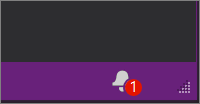
Pokud nechcete, aby koncoví uživatelé dostávali oznámení o aktualizacích, můžete oznámení zakázat. (Pokud například doručujete aktualizace prostřednictvím centrálního mechanismu distribuce softwaru, můžete chtít oznámení zakázat.)
Vzhledem k tomu, že Visual Studio 2019 ukládá položky registru do privátního registru, nemůžete registr přímo upravovat obvyklým způsobem. Visual Studio ale obsahuje vsregedit.exe nástroj, který můžete použít ke změně nastavení sady Visual Studio. Oznámení můžete vypnout pomocí následujícího příkazu:
vsregedit.exe set "C:\Program Files (x86)\Microsoft Visual Studio\2019\Enterprise" HKCU ExtensionManager AutomaticallyCheckForUpdates2Override dword 0
Oznámení můžete znovu zapnout pomocí následujícího příkazu:
vsregedit.exe set "C:\Program Files (x86)\Microsoft Visual Studio\2019\Enterprise" HKCU ExtensionManager AutomaticallyCheckForUpdates2Override dword 1
Pokud se chcete vrátit k výchozímu chování, můžete hodnotu odstranit také pomocí následujícího příkazu:
vsregedit.exe remove "C:\Program Files (x86)\Microsoft Visual Studio\2019\Enterprise" HKCU ExtensionManager AutomaticallyCheckForUpdates2Override
Po spuštění příkazu pro změnu nastavení sady Visual Studio spusťte Visual Studio. Všechny již spuštěné instance sady Visual Studio nemění chování, dokud se sada Visual Studio nevypíná a restartuje. Jako další možnost můžete restartovat počítač, abyste měli jistotu, že se nastavení projeví.
Nastavení můžete potvrdit pomocí následujícího příkazu:
vsregedit.exe read "C:\Program Files (x86)\Microsoft Visual Studio\2019\Enterprise" HKCU ExtensionManager AutomaticallyCheckForUpdates2Override dword
Pokud hodnota neexistuje (výchozí podmínka), předchozí příkaz indikuje, že se nepodařilo přečíst hodnotu. Pokud nastavíte hodnotu, předchozí příkaz odráží hodnotu v konfiguraci sady Visual Studio (označuje hodnotu 0 nebo 1 nebo libovolnou hodnotu, na kterou je nastavena – očekává se pouze 0 nebo 1).
Vzhledem k tomu, že Visual Studio 2022 ukládá položky registru v privátním registru, nemůžete registr přímo upravovat obvyklým způsobem. Visual Studio ale obsahuje vsregedit.exe nástroj, který můžete použít ke změně nastavení sady Visual Studio. Oznámení můžete vypnout pomocí následujícího příkazu:
vsregedit.exe set "C:\Program Files\Microsoft Visual Studio\2022\Enterprise" HKCU ExtensionManager AutomaticallyCheckForUpdates2Override dword 0
Oznámení můžete znovu zapnout pomocí následujícího příkazu:
vsregedit.exe set "C:\Program Files\Microsoft Visual Studio\2022\Enterprise" HKCU ExtensionManager AutomaticallyCheckForUpdates2Override dword 1
Pokud se chcete vrátit k výchozímu chování, můžete hodnotu odstranit také pomocí následujícího příkazu:
vsregedit.exe remove "c:\Program Files\Microsoft Visual Studio\2022\Enterprise" HKCU ExtensionManager AutomaticallyCheckForUpdates2Override
Po spuštění příkazu pro změnu nastavení sady Visual Studio spusťte Visual Studio. Všechny již spuštěné instance sady Visual Studio nemění chování, dokud se sada Visual Studio nevypíná a restartuje. Jako další možnost můžete restartovat počítač, abyste měli jistotu, že se nastavení projeví.
Nastavení můžete potvrdit pomocí následujícího příkazu:
vsregedit.exe read "c:\Program Files\Microsoft Visual Studio\2022\Enterprise" HKCU ExtensionManager AutomaticallyCheckForUpdates2Override dword
Pokud hodnota neexistuje (výchozí podmínka), předchozí příkaz indikuje, že se nepodařilo přečíst hodnotu. Pokud nastavíte hodnotu, předchozí příkaz odráží hodnotu v konfiguraci sady Visual Studio (označuje hodnotu 0 nebo 1 nebo libovolnou hodnotu, na kterou je nastavena – očekává se pouze 0 nebo 1).
(Nezapomeňte nahradit adresář tak, aby odpovídal nainstalované instanci, kterou chcete upravit.)
Tip
Pomocí vswhere.exe vyhledejte konkrétní instanci sady Visual Studio na klientské pracovní stanici.
Podpora nebo řešení potíží
Někdy se věci můžou pokazit. Pokud se instalace sady Visual Studio nezdaří, pokyny najdete v tématu Řešení potíží s instalací a upgradem sady Visual Studio.
Tady je několik dalších možností podpory:
- Pro problémy související s instalací nabízíme možnost podpory instalačního chatu (pouze v angličtině).
- Nahlašte problémy s produktem prostřednictvím nástroje Nahlásit problém, který se zobrazuje jak v Instalační program pro Visual Studio, tak v integrovaném vývojovém prostředí sady Visual Studio. Pokud jste IT Správa istrator a nemáte nainstalovanou sadu Visual Studio, můžete sem odeslat svůj názor na IT Správa.
- Navrhněte funkci, sledujte problémy s produktem a najděte odpovědi v komunitě vývojářů sady Visual Studio.
Související obsah
Váš názor
Připravujeme: V průběhu roku 2024 budeme postupně vyřazovat problémy z GitHub coby mechanismus zpětné vazby pro obsah a nahrazovat ho novým systémem zpětné vazby. Další informace naleznete v tématu: https://aka.ms/ContentUserFeedback.
Odeslat a zobrazit názory pro